Para aquellos usuarios de PlayStation que disfrutan de los beneficios de PSN Plus, hay momentos en los que pueden decidir no renovar su suscripción. Sin embargo, uno de los inconvenientes más comunes es la renovación automática, que se activa por defecto. Si te encuentras en esta situación y deseas aprender a desactivarla, estás en el lugar adecuado. En este artículo te guiaremos paso a paso para que puedas hacerlo sin problemas.
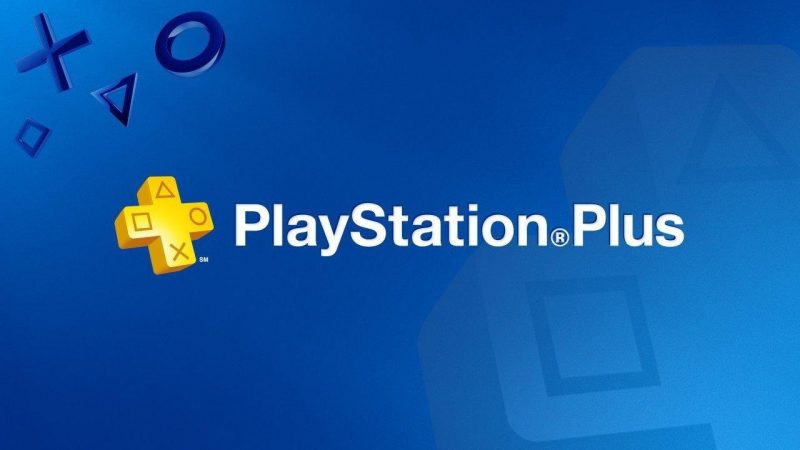
Entendiendo la renovación automática de PSN Plus
Cuando te suscribes a PSN Plus por primera vez, la renovación automática se activa por defecto como una medida de comodidad para el usuario. Sony, la empresa detrás de PlayStation, considera que muchos jugadores prefieren una experiencia sin interrupciones y no quieren perderse los beneficios de su suscripción. Así que, en lugar de tener que recordar renovarla manualmente, la suscripción se renueva automáticamente al final del período de suscripción actual.
Implicaciones financieras
Es importante tener en cuenta que, al activar la renovación automática, se te cobrará el costo de la suscripción justo antes de que expire tu período actual. Si no estás atento a las fechas o si tus circunstancias financieras cambian, esto podría generar gastos inesperados en tu cuenta.
Pasos para cancelar la renovación automática
1. Accede a tu cuenta
- Inicia sesión en tu PS4: Asegúrate de estar conectado con la cuenta con la que adquiriste la suscripción de PSN Plus.
- Ve a Configuración: Una vez en el menú principal, desplázate hacia arriba y selecciona la opción de «Configuración».
2. Navega a la administración de cuentas
- Administración de cuentas: Dentro de la sección de configuración, busca y selecciona «Administración de cuentas».
- Información de cuenta: Una vez aquí, elige «Información de cuenta».
3. Dentro del menú de suscripciones
- Suscripciones: Al ingresar en la sección de información de cuenta, navega y encuentra la opción «Suscripciones».
- Selecciona PSN Plus: En la lista de tus suscripciones activas, localiza y elige «PlayStation Plus».
4. Desactivar la renovación automática
- Desactiva: Una vez que estés en el menú de PlayStation Plus, verás una opción que dice «Renovación automática». Selecciona esta opción y sigue las instrucciones para desactivarla.
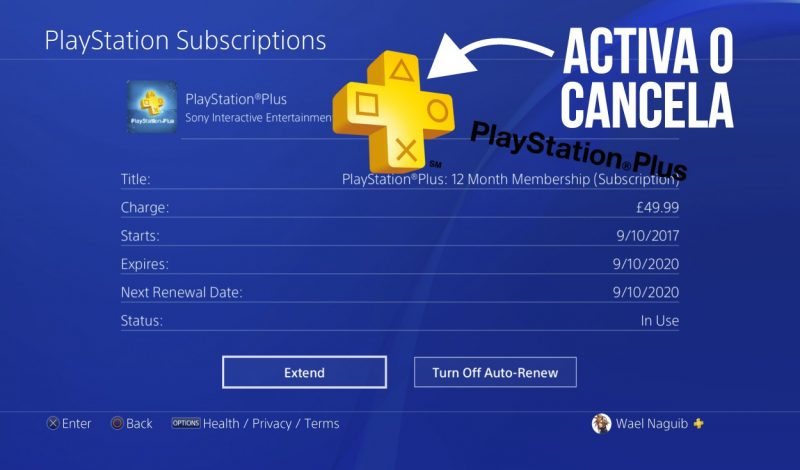
Preguntas frecuentes (FAQs)
¿Puedo reactivar la renovación automática después de cancelarla?
- Sí, en cualquier momento puedes volver a la misma sección y activar nuevamente la renovación automática si cambias de opinión.
Si cancelo la renovación automática, ¿pierdo los días restantes de mi suscripción?
- No, seguirás disfrutando de PSN Plus hasta que finalice el período por el que ya pagaste.
¿Recibiré un reembolso si cancelo mi suscripción antes de que termine?
- No, cancelar la renovación automática no implica un reembolso. Solo evita que se te cobre automáticamente en el próximo ciclo de facturación.
Desactivar la renovación automática de PSN Plus es un proceso sencillo pero esencial para aquellos que desean tener un mayor control sobre sus finanzas y sus suscripciones. Siempre recomendamos estar atentos a las fechas de renovación y asegurarse de que las opciones de suscripción se ajusten a las necesidades y capacidades de cada usuario.
Esperamos que esta guía te haya sido de utilidad. En Supratech.es estamos comprometidos con brindarte la mejor información y ayudarte a sacar el máximo provecho de tus dispositivos y servicios. ¡Hasta la próxima!